企業コンセプトを編集する
企業説明などを掲載できるコンテンツです。テキストと写真1点を入力できます。
1.編集画面を開く
Section titled “1.編集画面を開く”新たにコンテンツを追加して編集する場合
Section titled “新たにコンテンツを追加して編集する場合”追加方法に関しては「 コンテンツを追加する 」をご覧ください。
既に登録されているコンテンツを編集する場合
Section titled “既に登録されているコンテンツを編集する場合”- メニューから「ページコンテンツ」画面を開き、【コンテンツ管理】ボタンを押します。
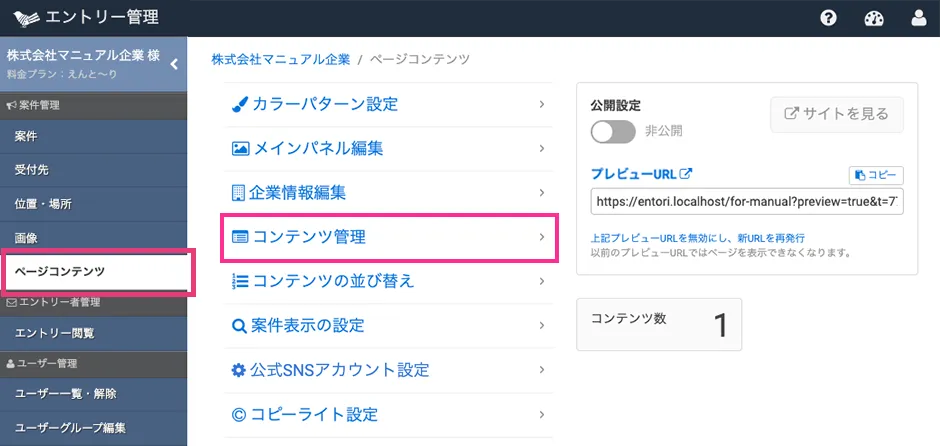
- 編集したいコンテンツにカーソルを持っていくと、【編集する】【削除する】ボタンが表示されるので、【編集する】ボタンを押してください。
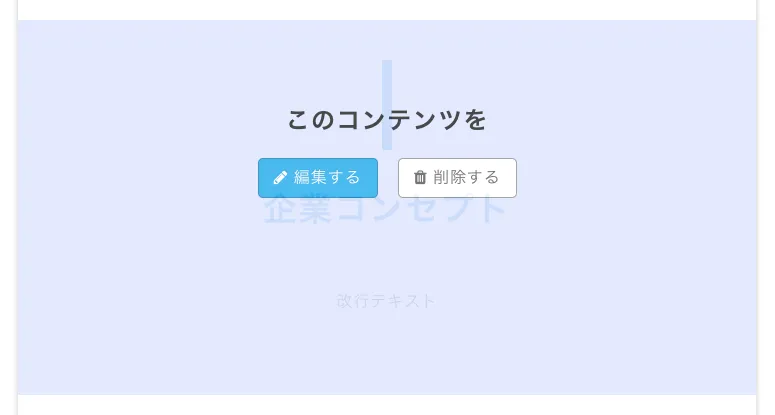
2.文字レイアウトの選択
Section titled “2.文字レイアウトの選択”レイアウトから文字配置のレイアウトを選択してください。
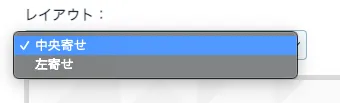
3.企業コンセプトの入力
Section titled “3.企業コンセプトの入力”カーソルをあてるとオレンジ枠や補足が表示され、クリックすると入力フォームになります。
- 必須項目は必ず入力してください。 入力がないと登録できません。
- [ 使用文字数 / 使用可能文字数 ] 使用可能文字数を超えると赤字表示となりますので、使用可能文字数以内に編集してください。
- 【 】がついている入力箇所は「URL」や「メールアドレス」を入力した場合、自動でリンクになります。
- 企業コンセプトにテキストを入力してください。必須です。
- 企業コンセプト内容のテキスト(改行可能)を入力してください。必須です。
- 【 OK 】ボタンを押してください。
テキスト編集後に【OK】ボタンを押してから【登録する】の流れになります。
【OK】ボタンを押さずに【登録する】ボタンを押した場合、編集内容は反映されません。
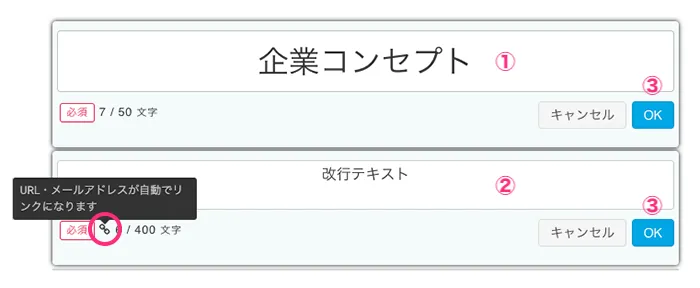
4.画像のアップロード
Section titled “4.画像のアップロード”
- 画像の推奨サイズ: 1080 x 400 ピクセル。表示枠より小さい画像は荒く表示されます。
- アップロード可能ファイル形式:jpg, gif, png
- ファイル上限:2MB
- 横長画像を推奨します。
- 画像エリアをクリックすると、ファイル選択画面が開きます。
- 画像アップロードのウィンドウが表示されますので、【画像を選択する】を押し、ファイル選択画面で登録したい画像を選択してください。
- 代替テキストに、画像の意味・内容を表すテキストを入力してください。 必須 です。
※詳しくは「画像の代替テキストについて」をご覧ください。
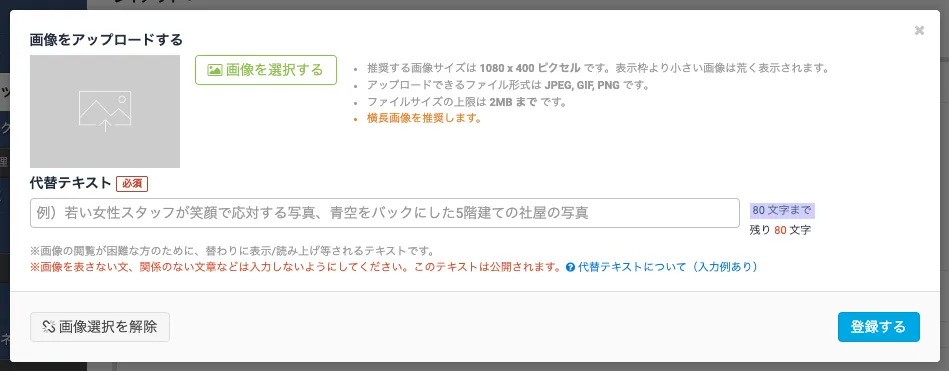
5.公開・非公開を設定する
Section titled “5.公開・非公開を設定する”【非公開】/ 【公開中】を切り替えるボタンで設定できます。
コンテンツの公開・非公開を確認するには「コンテンツの公開・非公開を設定する」をご覧ください。
6.登録する
Section titled “6.登録する”【登録する】ボタンを押して、登録を完了してください。